Alexa(アレクサ)でこんなことをやりたい!と思っても、既存の機能やスキルでできなかったということはありませんか?
- テストや資格試験用のオリジナル単語カードで勉強したい
- 今日のご飯を決めるときに、料理のレパートリーや近くのお店の中からランダムで選んでほしい
Alexaスキル ブループリントを使うと、上記のようなニッチなことも出来るようになります。Alexaスキル ブループリントで誰でも簡単に自分だけのAlexaスキルを作れるからです。
この記事では、10個以上のAlexaスキルを公開しているtekutoが、Alexaスキル ブループリントについて分かりやすく解説します。
この記事を読むと、自分だけのオリジナルスキルを作って
- 勉強や筋トレをサポートする
- 質問集やルーレットで日々の暮らしを効率化
- 音声付きのメッセージでおうちを楽しくする
などのことが出来ます。
作成のためのテンプレートが用意してあり、子どもからお年寄りまで誰でも5分でできるくらい簡単です。
ぜひあなただけのオリジナルスキルを作って、日々の生活をもっと便利に快適にしていきましょう!
誰でも簡単にAlexaをカスタマイズできる|ブループリント(Blueprint)とは?

ブループリント(Blueprint)は日本語にすると「設計図」という意味の単語です。
通常、Alexaスキルを作るには専門知識やAmazonによる審査が必要で、気軽に作るにはハードルが高いです。
しかし、ブループリントを利用すると専門知識や審査が不要になり、テンプレートを選択してフォームの内容を埋めるだけで誰でも簡単にオリジナルのスキルが使れます。
Alexaスキル ブループリントで出来ること|11種類のテンプレート
Alexaスキル ブループリントには全11種類のテンプレートが用意されています。
| テンプレート名 | 概要 | 利用例 |
|---|---|---|
| カスタムQ&A | 質問と回答を登録すると決まった返事をする | 「月曜日の時間割は?」 「ガムテープの場所は?」 |
| トリビア | ・選択回答式のトリビアクイズゲーム | ・遊びながら勉強 ・脳トレ |
| フラッシュカード | ・問題と答えを登録しランダムで問題を出題する ・テストモードと勉強モードがある | ・英単語を覚える ・資格試験の勉強に活用する |
| ルーレット | ・カテゴリと選択肢を登録しランダムで選択する | 「今日のご飯は?」 「休みは何しよう?」 |
| パーソナルトレーナー | ・トレーニングメニューやセット数を登録して運動をサポートする | ・運動の習慣化サポート |
| ■グリーティング ・夏のお便り ・お祝い ・ありがとう ・誕生日祝い | ・画像や音声付きのメッセージレター | ・家族や友人へのサプライズ |
| ■感謝の気持ち ・お父さんありがとう ・お母さんありがとう | ・登録した感謝の気持ちをランダムに再生する | ・母の日や父の日のプレゼント |
それぞれのテンプレートで、質問や返事などの内容は自分でカスタマイズすることができます。
実際にスキルを作る様子については、こちらの動画が分かりやすくておすすめです。
- メモ代わりに使える「カスタムQ&A」
- クイズ感覚で勉強できる「トリビア」や「フラッシュカード」
- ランダムで選びたいときに便利な「ルーレット」
- オリジナルのトレーニングメニューで筋トレや運動が出来る「パーソナルトレーナー」
- 家族や友人へのちょっとしたプレゼントに便利な「グリーティング」や「感謝の気持ち」
やりたいことに合わせてテンプレートを選択しフォームに入力するだけで、あなただけのスキルを簡単に作れるのでぜひ試してみましょう!
↑ 目次に戻るAlexaスキル ブループリントで押さえておきたい3つのポイント
ブループリントでスキルを作るときに知っておきたいポイントについて解説します。
スキル名(呼び出し名)は認識しやすい言葉にしよう
他のスキルと同様に、ブループリントのスキルを起動するときもスキル名(呼び出し名)で話しかけます。
スキル名は、呼びやすくて認識されやすい簡単な名前をつけるのがおすすめです。
また、スキルの名前にはいくつかのルールがあります。
ルールを守らないと、スキルが作成できなかったりうまく認識されないので、あわせて確認しておきましょう。
- 簡単な単語を使用する
- 2語以上にする
- 他のスキルとは異なる名前にする
- ひらがな、カタカナ、漢字、半角アルファベットが利用できる
- 半角記号は使えない
- 数字は漢数字(一、二など)を使う
- 一部の単語は使えない:「アレクサ」「アマゾン」「エコー」「コンピュータ」「スキル」「アプリ」など
作ったスキルは家族や友人と共有することもできる
作成したスキルは、初期設定では自分だけが利用できます。
アクセス権限を変更すると専用リンクが発行されて、家族や友人と一緒に使うこともできます。
メッセージレターを送る時などに使うと便利です!
専用リンクのURLを知っていれば、家族や友人だけでなく誰でも利用できます。スキルを共有するときは個人情報に注意したり、利用が終わったら共有設定をもとに戻しましょう。
いつでもどこでも作れて使える
-
パソコンの場合はブループリントの公式サイト
-
スマートフォンの場合はAlexaアプリの下メニューの「その他」→「Blueprint」
からデバイスを問わずにスキルの作成や変更ができます。
作ったスキルは、おうちのEchoデバイスで使えるのはもちろん、スマートフォンのAlexaアプリで呼び出すことも可能です。
Alexa搭載のワイヤレスイヤホンの Echo Budsを使うと外出先でも簡単に利用できます。歩きながら自分だけの単語カードで勉強するなど色々活用してみましょう!
↑ 目次に戻るAlexaスキル ブループリントでスキルを作ってみよう

Alexaスキル ブループリントでスキルを作るときは、以下の4つの手順で進めます。
- 【初回のみ】スキル開発用のアカウント登録する
- 作るスキルに合わせてテンプレートを選択する
- スキルの内容を入力する
- Echoデバイスから呼び出してみる
今回はスマートフォンのAlexaアプリで作る方法を解説します。
まずはAlexaアプリでBlueprintの画面を開きましょう。(パソコン(ブラウザ)で作る場合はブループリントの公式サイト)
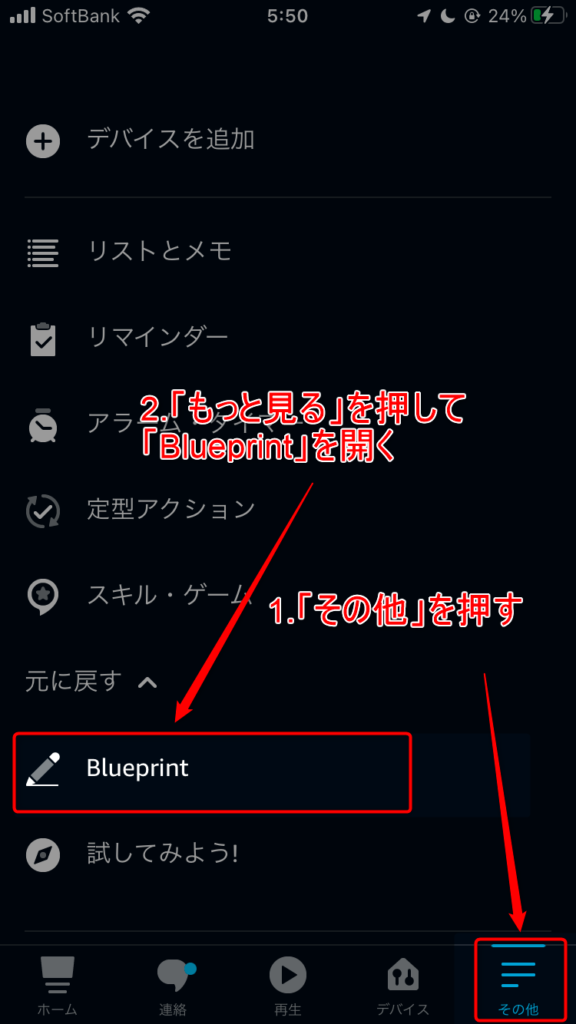 ▲スマートフォンのAlexaアプリでBlueprintを開く
▲スマートフォンのAlexaアプリでBlueprintを開く
 ▲ Alexaスキル Bluprintの作成ページ
▲ Alexaスキル Bluprintの作成ページ
1.【初回のみ】スキル開発用のアカウント登録する
初めてスキルを作るときは、開発者用のアカウント登録が必要です。
「作成したスキル」を押して、必要な情報を入力しましょう。
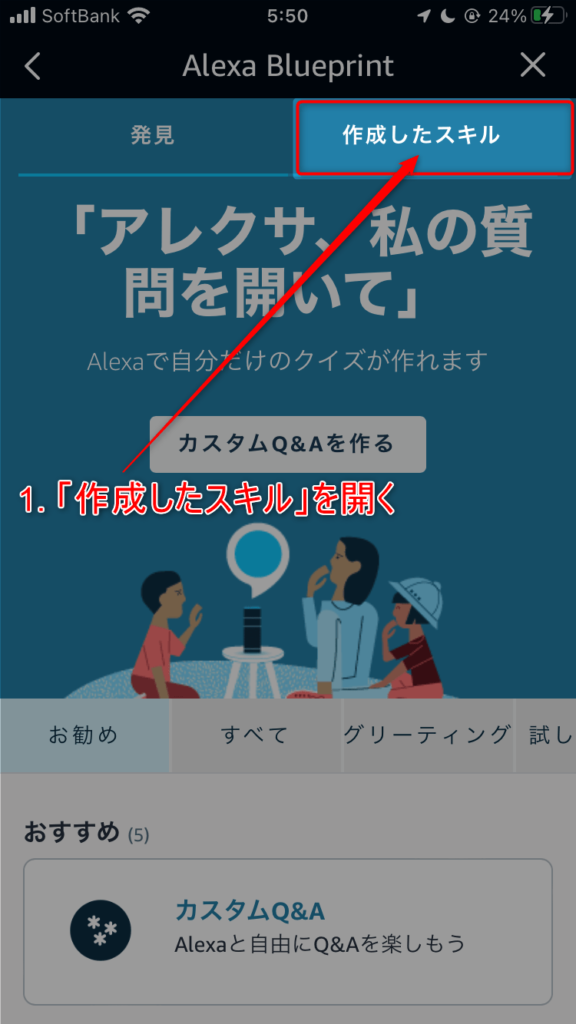
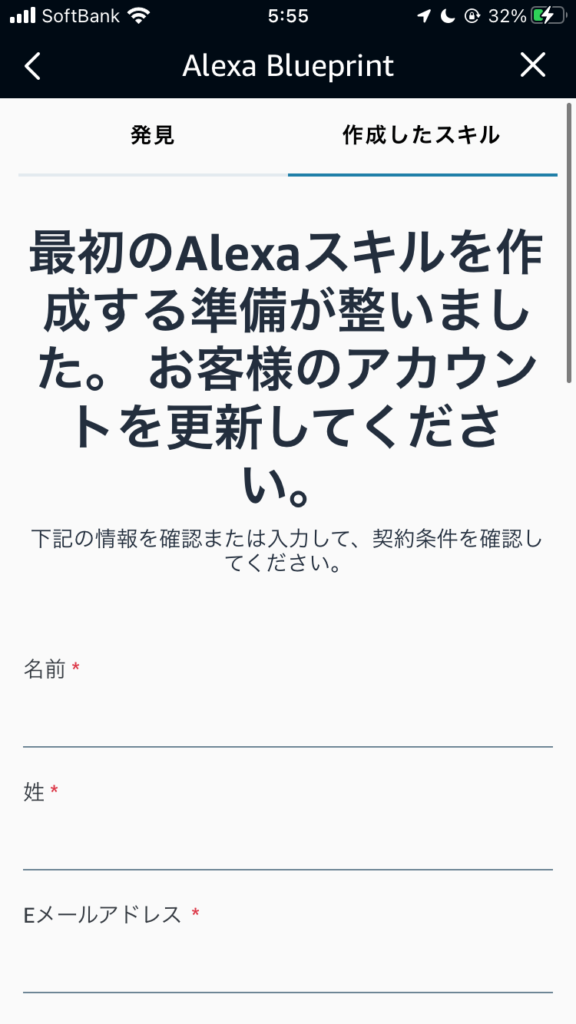 ▲ 開発者用アカウントの登録
▲ 開発者用アカウントの登録
2. 作るスキルに合わせてテンプレートを選択する
Alexaスキル ブループリントでは11種類のテンプレートをもとにオリジナルスキルを作ります。
| テンプレート名 | 概要 | 利用例 |
|---|---|---|
| カスタムQ&A | 質問と回答を登録すると決まった返事をする | 「月曜日の時間割は?」 「ガムテープの場所は?」 |
| トリビア | ・選択回答式のトリビアクイズゲーム | ・遊びながら勉強 ・脳トレ |
| フラッシュカード | ・問題と答えを登録しランダムで問題を出題する ・テストモードと勉強モードがある | ・英単語を覚える ・資格試験の勉強に活用する |
| ルーレット | ・カテゴリと選択肢を登録しランダムで選択する | 「今日のご飯は?」 「休みは何しよう?」 |
| パーソナルトレーナー | ・トレーニングメニューやセット数を登録して運動をサポートする | ・運動の習慣化サポート |
| ■グリーティング ・夏のお便り ・お祝い ・ありがとう ・誕生日祝い | ・画像や音声付きのメッセージレター | ・家族や友人へのサプライズ |
| ■感謝の気持ち ・お父さんありがとう ・お母さんありがとう | ・登録した感謝の気持ちをランダムに再生する | ・母の日や父の日のプレゼント |
「すべて」を押すと全部のテンプレートが表示されるので、使いたいテンプレートを選択します。
テンプレートを選ぶとサンプルを聞くこともできるので参考にしてみましょう。
 ▲ すべてのテンプレートを表示する
▲ すべてのテンプレートを表示する
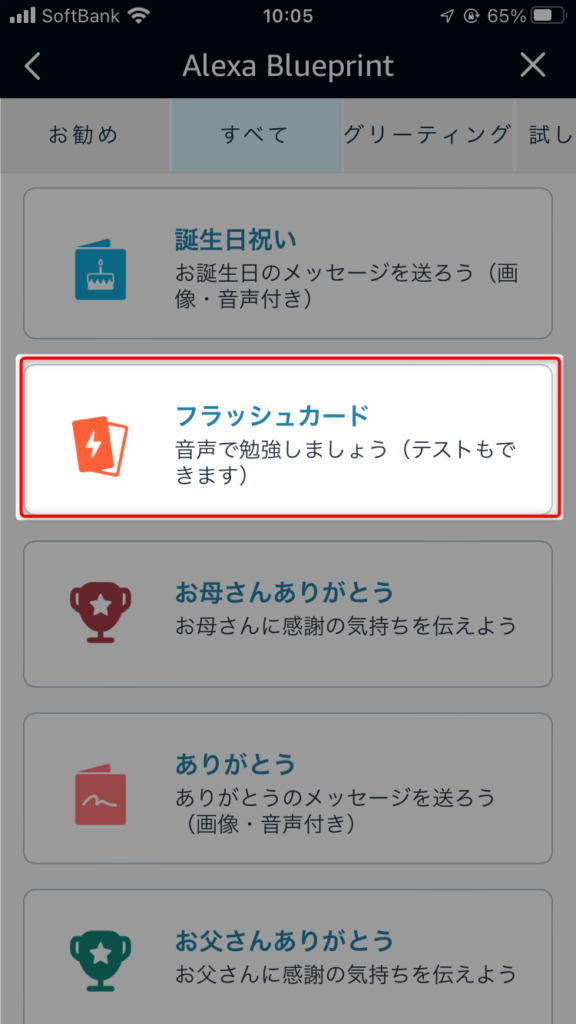 ▲ 利用するテンプレートを選ぶ
▲ 利用するテンプレートを選ぶ
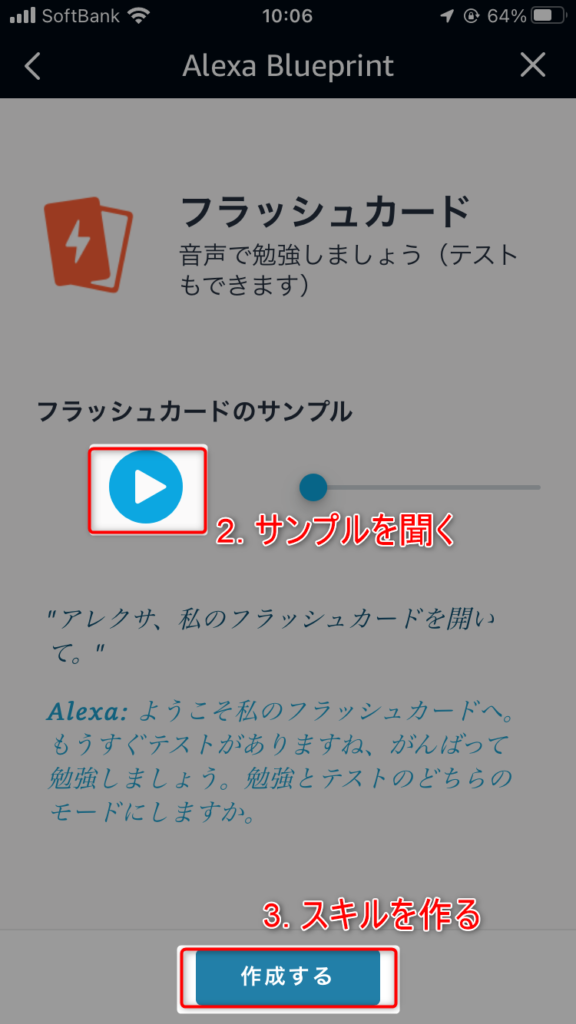 ▲ サンプルの確認してスキルを作成する
▲ サンプルの確認してスキルを作成する
「作成する」を押して、今回は「フラッシュカード」のテンプレートでことわざの単語カードを作っていきます。
3. スキルの内容を入力する
それぞれのテンプレートによって入力できる項目は異なりますが、ブループリントのステップに沿って進めていきましょう。
フラッシュカードは2種類のモードで利用できます。
| モード | 説明 |
|---|---|
| 勉強モード | Alexaが質問と答えを読み上げる 流し聞きしながら覚えたいときに最適 |
| テストモード | Alexaが質問するので、答えを返す わからない場合はヒントを教えてくれる |
フラッシュカードの作成では4つの項目を入力でき、カードの個数は自由に増やすことができます。
- トピック名(単語カードの名前)
- カードの質問
- カードの答え
- カードのヒント
スキルを起動するたびにカードの順序はシャッフルされます。バランスよく覚えられるのが嬉しいポイントです。
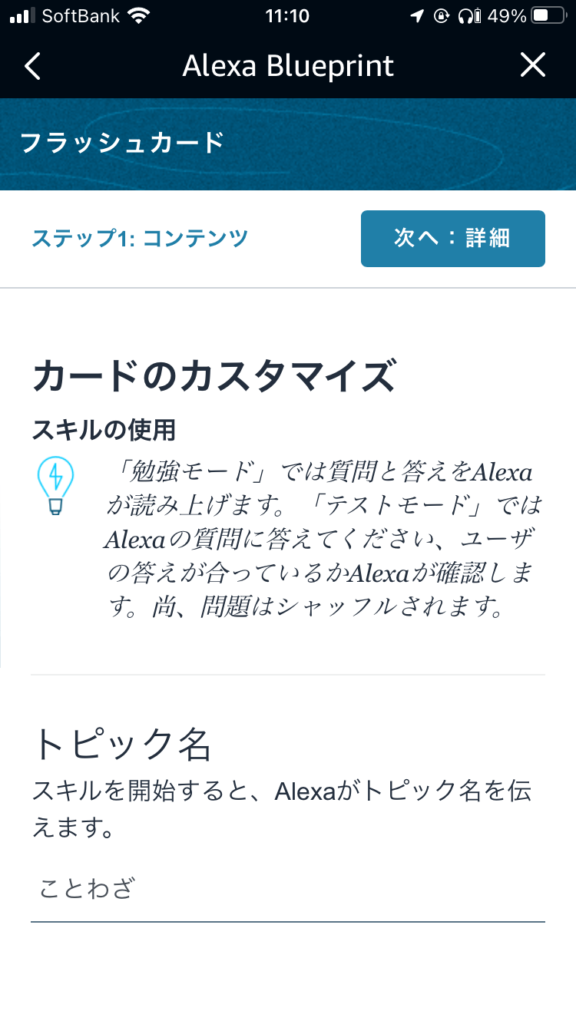 ▲ 単語カードの名前(トピック)を決める
▲ 単語カードの名前(トピック)を決める
 ▲ カードの内容を入力して次に進む
▲ カードの内容を入力して次に進む
スキル起動時や終了時のメッセージ、効果音などもカスタマイズ可能です。
カードオプションの項目で、勉強モードのときにAlexaが読み上げる回数も変更できます。
入力が終わったら右上の「次へ:スキル名」を押して進みましょう。
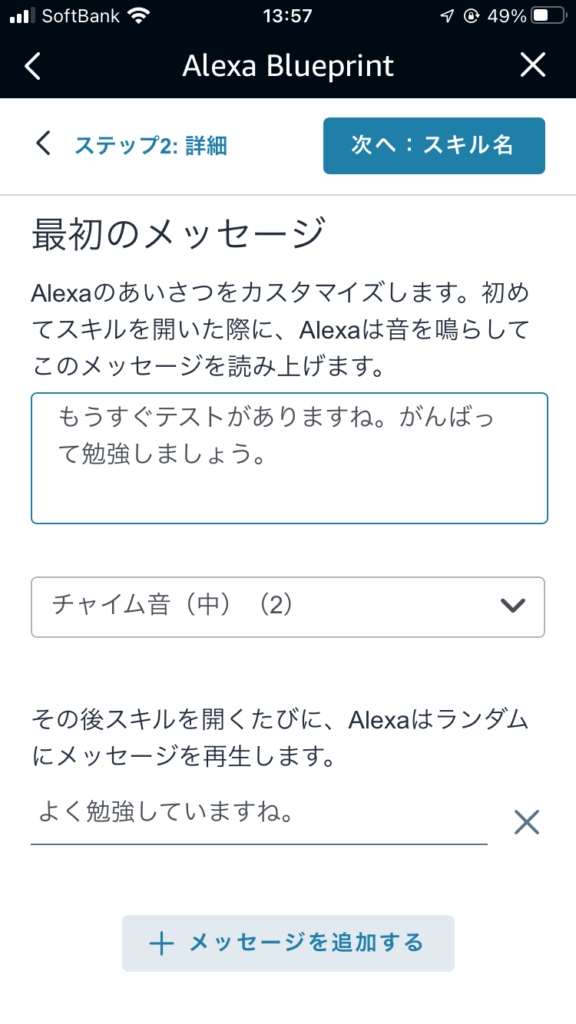 ▲ 起動時のメッセージをカスタマイズ可能
▲ 起動時のメッセージをカスタマイズ可能
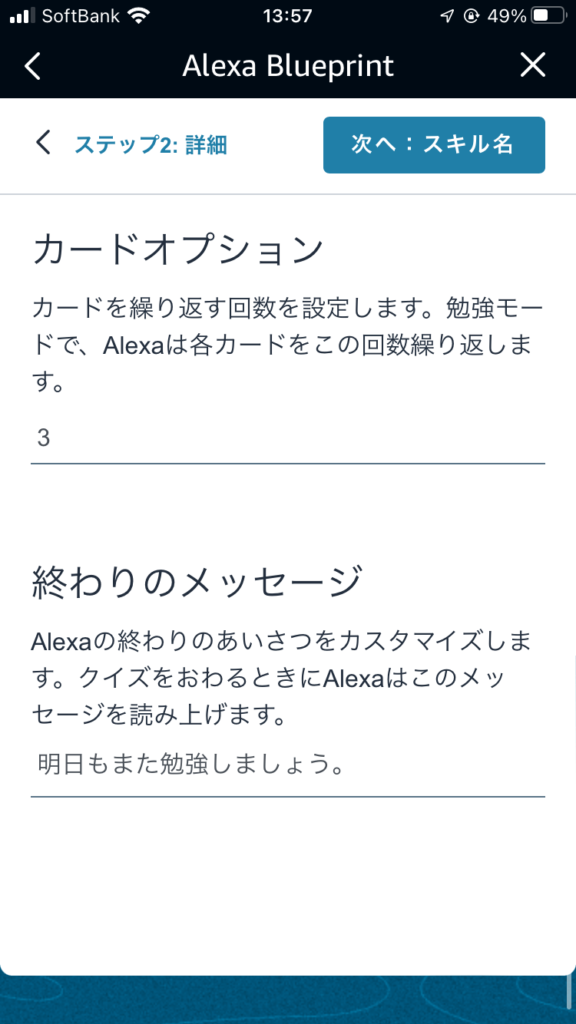 ▲ 勉強モードの繰り返し回数など
▲ 勉強モードの繰り返し回数など
最後にスキル名(呼び出し名)を決めて、「次へ:スキルを作成」を押すと完成です!
スキルの作成には数分(1~2分)かかるのでしばらく待ちましょう。
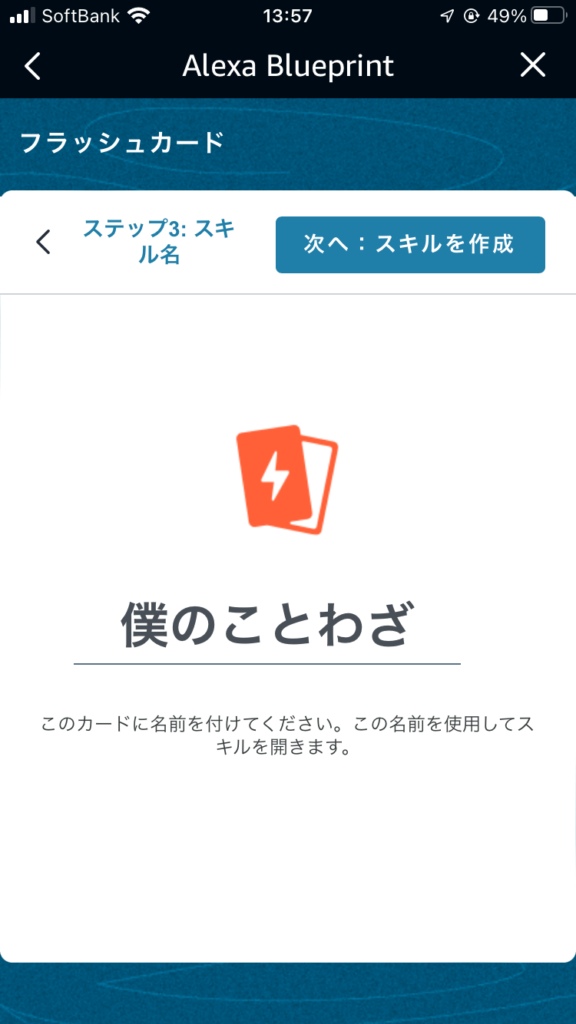

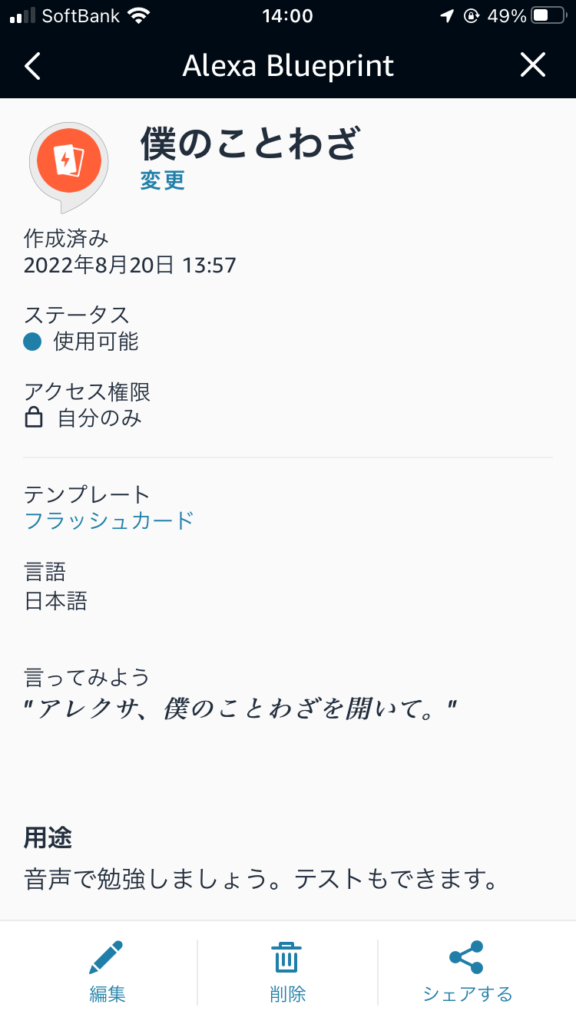
4. Echoデバイスから呼び出してみる
スキルが出来上がったら、実際に自分のスキルを試してみましょう。
他のスキルと同様に、「アレクサ、〇〇(呼び出し名)を開いて」と話しかけると起動します。
ようこそ僕のことわざへ。 もうすぐテストがありますね。 頑張って勉強しましょう! 勉強とテストのどちらのモードにしますか?
Alexaスキル ブループリントのスキルを管理する

ブループリントのスキルは一度作ったら終わりではありません。内容を修正したりコンテンツを追加したり、家族や友人とシェアすることも出来ます。
作るときと同じように、スマートフォンのAlexaアプリやブループリントの公式サイトで管理します。
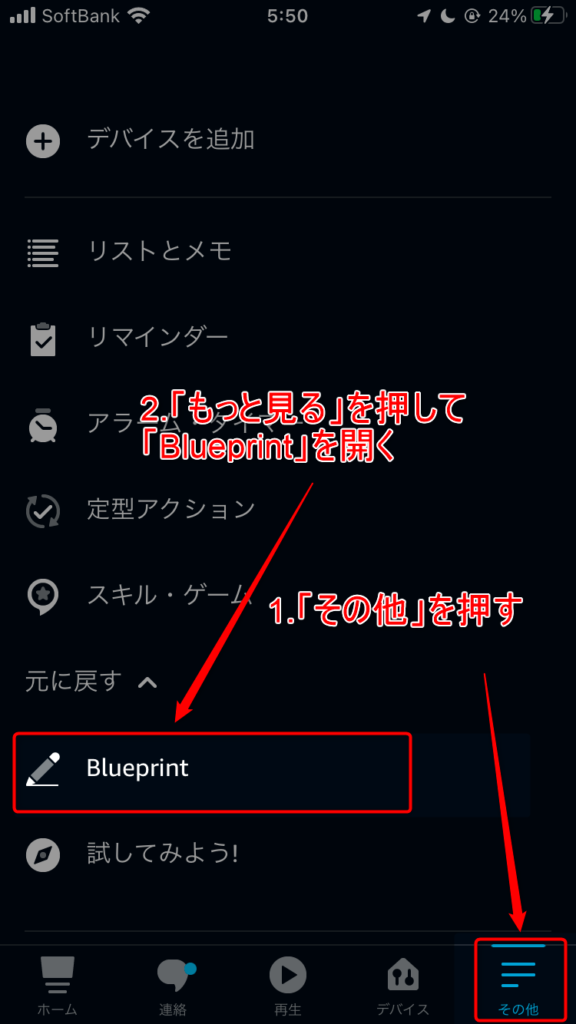
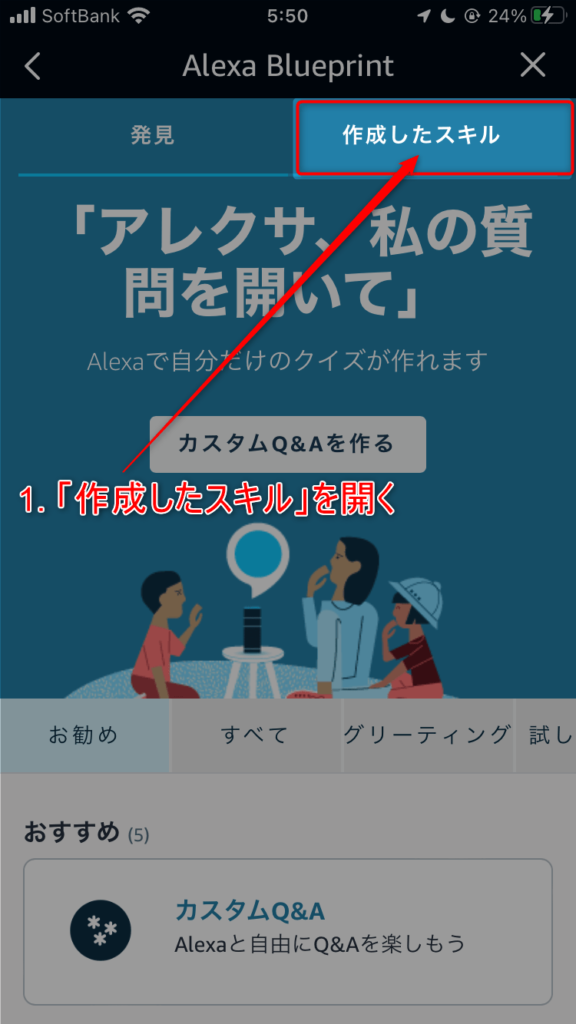

スキルを修正する
作成したスキルを選択すると編集画面が開きます。
コンテンツの修正は左下の「編集」から、スキル名(呼び出し名)は上部の「変更」から修正できます。

スキルを共有する
スキルの詳細画面から公開設定を変更することができます。
- 右下の「シェアする」を押す
- 子ども向け(16歳未満)スキルかどうかを回答する
- 共有用のリンクが生成される

 ▲ どちらを押しても共有可能
▲ どちらを押しても共有可能
 ▲ 共有用のURLが発行される
▲ 共有用のURLが発行される
共有リンクをもらった人は、リンクを開いて「有効にする」を押すだけでスキルを利用できます。
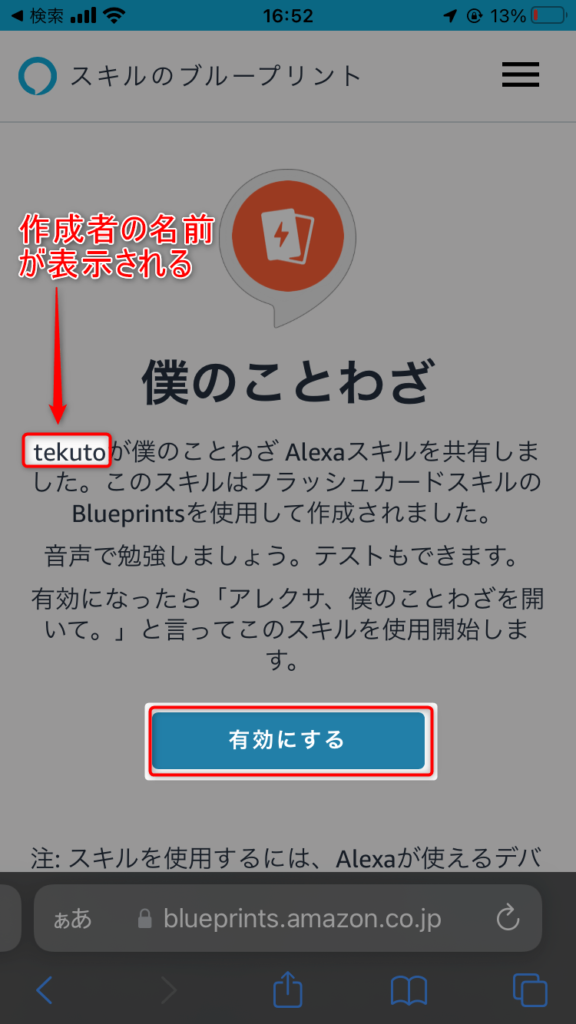
スキルを公開すると作成者の名前が公開されます。公開用の名前はAmazonのアカウントサービス>ログインとセキュリティから変更できます。
公開しているスキルを非公開にする場合は、アクセス権限の「取り消し」から変更できます。
アクセスを取り消すと、
- すでに有効化している人
- これから新規で使おうとしている人
も含めて、自分以外は利用できなくなります。
 ▲ スキルを非公開にする
▲ スキルを非公開にする
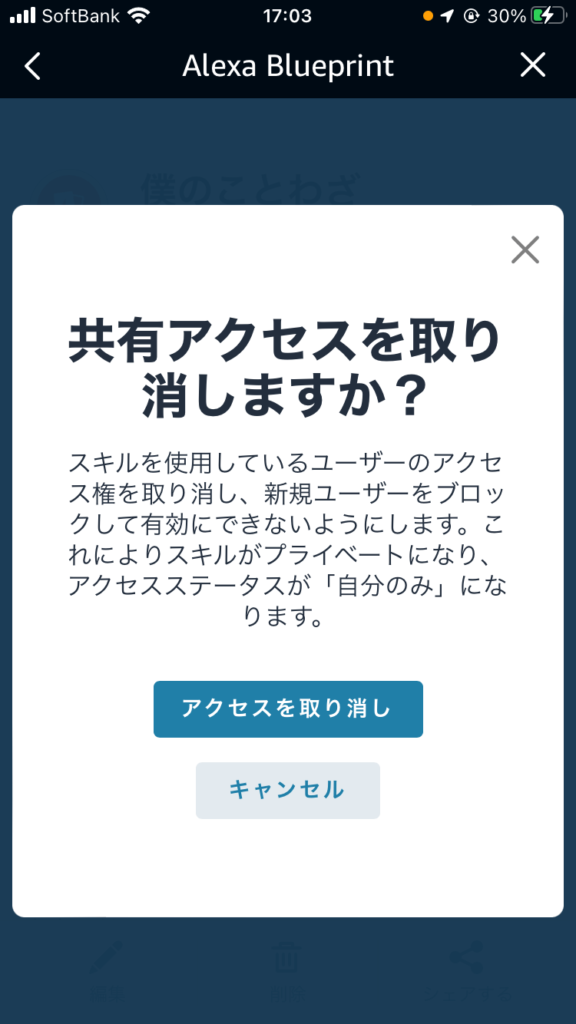 ▲ 自分以外は使えなくなる
▲ 自分以外は使えなくなる
スキルを削除する
スキルを削除するときは、スキル詳細画面の中央下のボタンから削除できます。
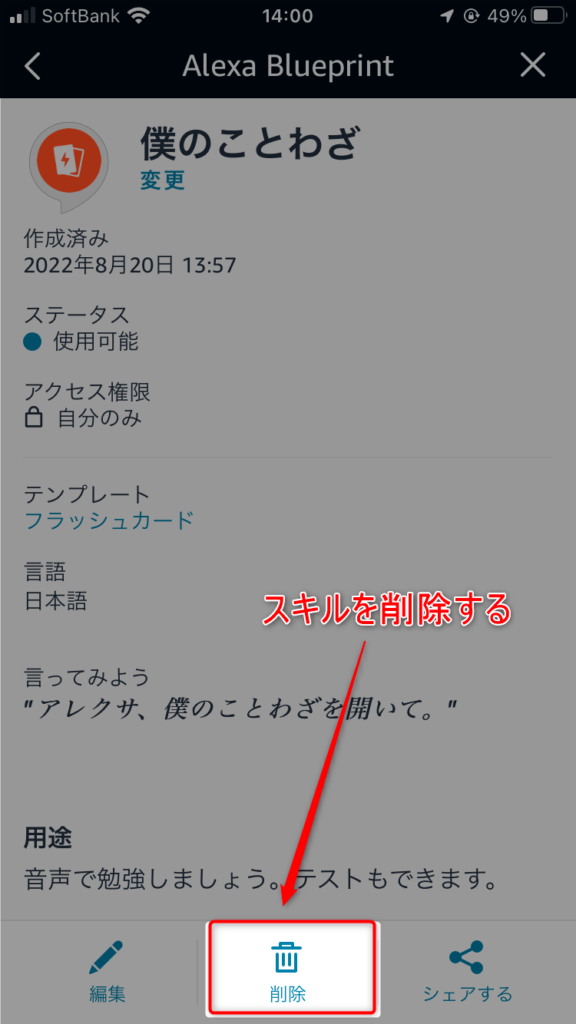
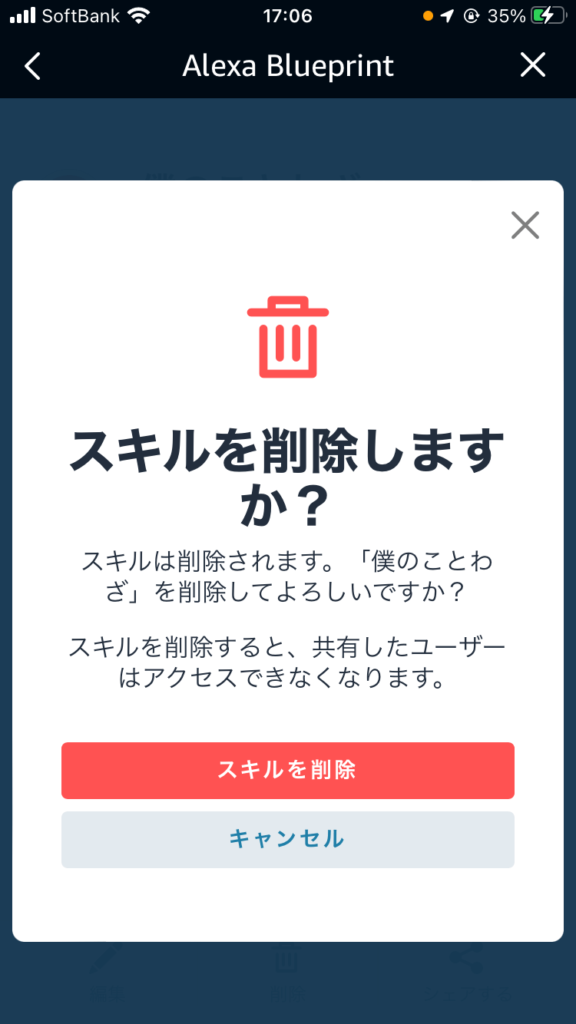
Alexaスキル ブループリントでスキルを上手に作るコツ

10個以上のAlexaスキルを作っているtekutoが、スキルを上手に作るコツを紹介します。
Alexaがうまく聞き取ってくれない場合は音声履歴を確認しよう
スキル名や登録した文章がうまく認識されない場合があります。そのようなときは、Alexaの音声履歴を確認してみましょう。
Alexaがどのように認識しているかを見ることができ、履歴に合わせて調整すると認識率が向上する場合があります。
- スマートフォンのAlexaアプリ:「その他」→「アクティビティ」→「音声履歴」
- ブラウザ:音声履歴のページ
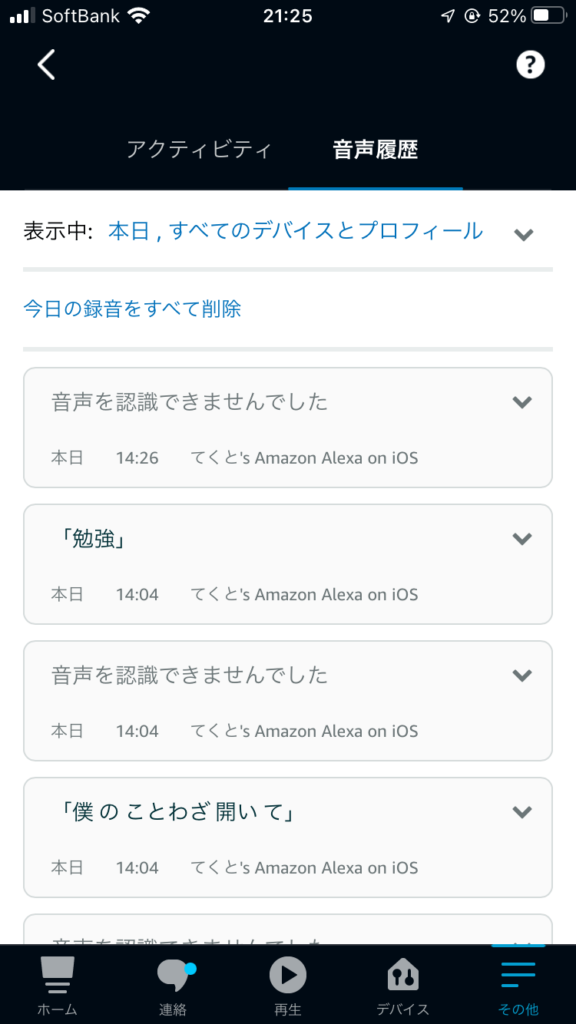 ▲ 音声履歴を確認できる
▲ 音声履歴を確認できる
Alexaの履歴についてはAlexaのデータや音声履歴を確認、削除する方法で解説しているのであわせてご覧ください。
自然な喋り方にする方法
Alexaが読み上げるときのアクセントやイントネーションが気になる場合は、文章や単語を調整するとより自然な喋り方になります。
文法の正しさよりも、自然に聞こえるように文字や文章を調整するのがコツです。
自然に読み上げるためには、下記の文字を活用しましょう。
| 便利な文字 | 使い方 |
|---|---|
| 「。」や「、」 | 「、」は短い休止 「。」は長い休止 句読点で間合いを調整すると聞き取りやすくなる |
| 「っ」(小文字のつ) | 単体では発音されないので、通常よりも長い休止を作りたいときに使う 「っ。っ。っ。」のようにつなげることが可能 |
| 「?」 | 語尾を上げる |
| 「ー」 | 長音符で音を伸ばす 「やっほーーーー」のように連続でも使える |
Alexaスキル ブループリントのまとめ

Alexaスキル ブループリントを使って自分だけのスキルを簡単に作る方法を紹介しました。
11種類のテンプレートを活用すると、さまざまなオリジナルのAlexaスキルが誰でも簡単に作れます。
- メモ代わりに使える「カスタムQ&A」
- クイズ感覚で勉強できる「トリビア」や「フラッシュカード」
- ランダムで選びたいときに便利な「ルーレット」
- オリジナルのトレーニングメニューで筋トレや運動が出来る「パーソナルトレーナー」
- 家族や友人へのちょっとしたプレゼントに便利な「グリーティング」や「感謝の気持ち」
既存のスキルで満足できなかったり、細かいところまでこだわりたい人にはおすすめの機能です。
ぜひ活用して、日々の生活を便利に豊かにしていきましょう!
この他にもAlexaには便利な機能や使い方がたくさんあります。【最新】Alexaの使い方・できること総まとめもあわせてご覧ください。
【2025年最新】アレクサの便利な使い方・できること総まとめ(41個)
【保存版】Alexaで叶える未来の暮らし。2024年最新の41機能を完全網羅!基本テクニックから上級者向け裏技まで、あなたの毎日をもっと便利に、楽しく。



